在CentOS上使用yum安装Java是一个简单且高效的方法,以下将详细介绍如何在CentOS上通过yum安装不同版本的Java,并配置环境变量。
安装步骤
1. 确认系统版本
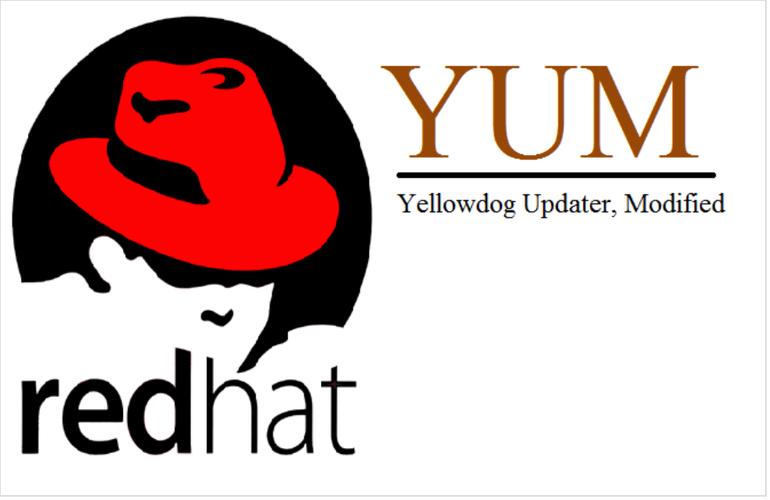
在安装Java之前,需要确认centos系统的版本,可以通过以下命令来检查:
- cat /etc/centosrelease
假设系统版本为CentOS 7。
2. 更新YUM仓库
确保YUM仓库是最新的,以避免软件依赖性问题和安全风险,执行以下命令:
- sudo yum update y
3. 安装OpenJDK
OpenJDK是一个免费且开源的Java平台,可以通过yum轻松安装,以下是安装OpenJDK 8的命令:
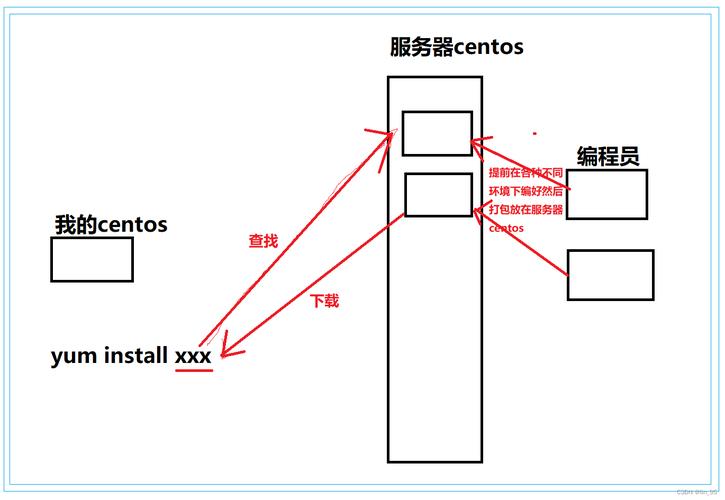
- sudo yum install java1.8.0openjdkdevel y
如果需要其他版本的Java,可以使用相应的命令,
OpenJDK 11:
- sudo yum install java11openjdkdevel y
OpenJDK 14:
- sudo yum install java14openjdkdevel y
Oracle JDK 8:
- sudo yum install java1.8.0 y
安装Oracle JDK可能需要先注册Oracle账号并接受许可协议。
4. 验证安装
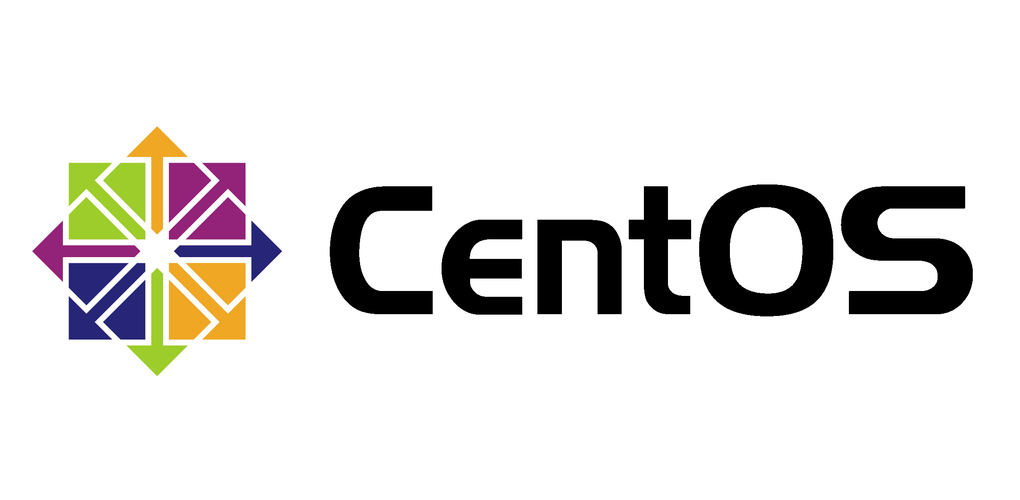
安装完成后,可以通过以下命令验证Java是否成功安装:
- java version
如果输出类似以下信息,则表示Java已成功安装:
- openjdk version "1.8.0_282"
- OpenJDK Runtime Environment (build 1.8.0_282b08)
- OpenJDK 64Bit Server VM (build 25.282b08, mixed mode)
5. 查找Java安装路径
为了配置JAVA_HOME环境变量,需要找到Java的安装路径,使用以下命令查找Java安装目录:
- readlink f $(which java)
这个命令会返回一个路径,如/usr/lib/jvm/java1.8.0openjdk/bin/java,获取到Java的安装路径后,我们可以进行下一步。
6. 配置JAVA_HOME环境变量
为了使系统能够找到Java,需要配置JAVA_HOME和将Java的bin目录添加到PATH变量中,编辑/etc/profile文件:
- sudo vi /etc/profile
在文件末尾添加以下内容(请根据实际路径替换JAVA_HOME):
- Java environment
- export JAVA_HOME=/usr/lib/jvm/java1.8.0openjdk
- export JRE_HOME=/usr/lib/jvm/java1.8.0openjdk/jre
- export PATH=$PATH:$JAVA_HOME/bin:$JRE_HOME/bin
保存并退出编辑器,然后运行以下命令使配置生效:
- source /etc/profile
通过执行以下命令,检查JAVA_HOME是否配置成功:
- echo $JAVA_HOME
若输出为之前所设置的路径,则表明配置成功。
常见问题解答(FAQs)
Q1: 如何在CentOS上安装特定版本的Java?
A1: 要在CentOS上安装特定版本的Java,可以按照以下步骤操作:
1、确保系统已更新:sudo yum update y
2、根据需要选择合适的安装命令,
OpenJDK 11:sudo yum install java11openjdkdevel y
OpenJDK 14:sudo yum install java14openjdkdevel y
Oracle JDK 8:sudo yum install java1.8.0 y
3、安装完成后,通过java version命令验证安装。
Q2: 如何检查CentOS上是否已安装Java?
A2: 如果不确定在CentOS上是否已安装Java,可以通过以下步骤进行检查:
1、打开终端并以root用户身份登录。
2、运行命令java version查看已安装Java的版本信息,如果显示了Java的版本信息,则表示Java已安装在CentOS上。
通过上述步骤,您可以在CentOS上顺利安装并配置Java环境,定期检查和更新Java版本也是不容忽视的,以确保开发环境始终处于安全和高效的状态。











